Hướng dẫn chi tiết cách tải và cài đặt Windows Media Player 12
Nội dung bài viết
Windows Media Player từng là trình phát đa phương tiện mặc định trên Windows, nhưng với Windows 10, điều này đã thay đổi. Nếu bạn không tìm thấy nó trên máy tính của mình, bạn cần thực hiện cài đặt và kích hoạt. Quy trình thực hiện sẽ khác nhau tùy thuộc vào phiên bản Windows 10 bạn đang sử dụng.

Điều gì đã xảy ra với Windows Media Player?
Windows Media Player biến mất do quyết định của Ủy ban Châu Âu, cho rằng việc Microsoft cài đặt sẵn một số phần mềm trên hệ điều hành của họ là không công bằng. Quyết định này buộc Microsoft phải cung cấp các phiên bản Windows 10 không bao gồm Windows Media Player, Groove Music, Movies & TV, Voice Recorder và Skype.
Việc thực hiện thay đổi này không chỉ đơn thuần là loại bỏ các ứng dụng khỏi hệ điều hành. Nhiều ứng dụng như Microsoft Office và một số trò chơi PC phụ thuộc vào tính năng phát video tích hợp sẵn của Windows. Thiếu những tính năng này, các ứng dụng có thể hoạt động không chính xác hoặc gặp lỗi nghiêm trọng.
Nếu bạn gặp phải sự cố do thiếu Windows Media Player, đây chính là thời điểm cần thiết để cài đặt lại ứng dụng này.
Hướng dẫn chi tiết cách tải Windows Media Player cho Windows 10 N và KN
Không phải mọi phiên bản Windows 10 đều bị loại bỏ Windows Media Player, mà chỉ có hai phiên bản đặc biệt là Windows 10 N và KN.
- Để kiểm tra phiên bản Windows, hãy truy cập Control Panel bằng cách nhập “control panel” vào thanh tìm kiếm Start và mở ứng dụng.
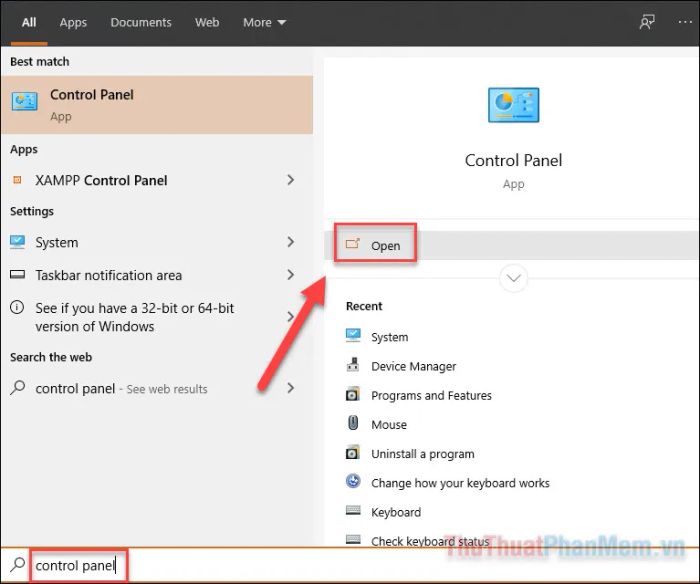
- Trong cửa sổ Control Panel, chọn mục System and Security để tiếp tục.
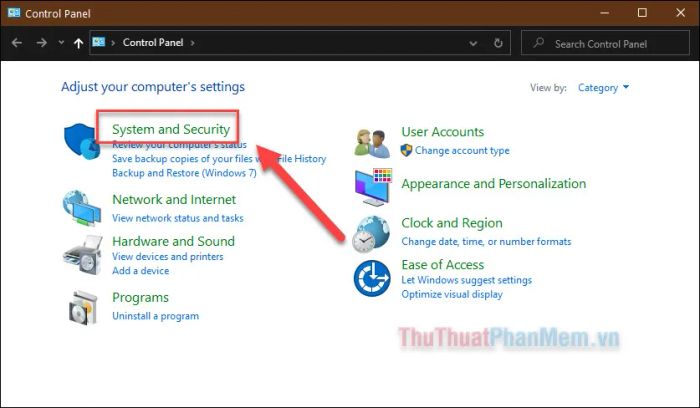
- Sau đó, điều hướng đến mục System để xem thông tin chi tiết.
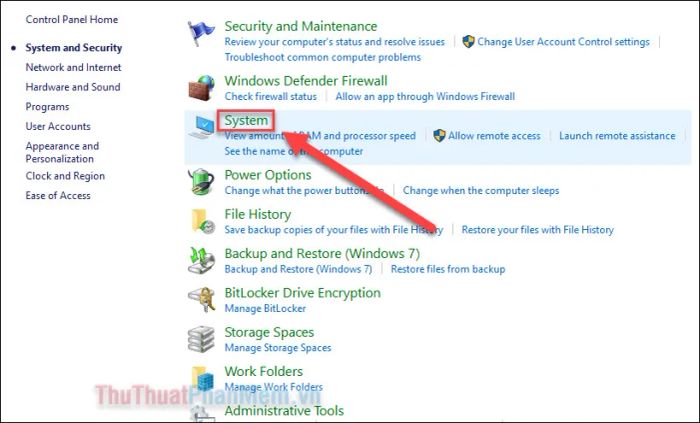
- Tại đây, bạn sẽ xác định được phiên bản Windows 10 đang sử dụng cũng như kiến trúc hệ thống (32bit hoặc 64bit).
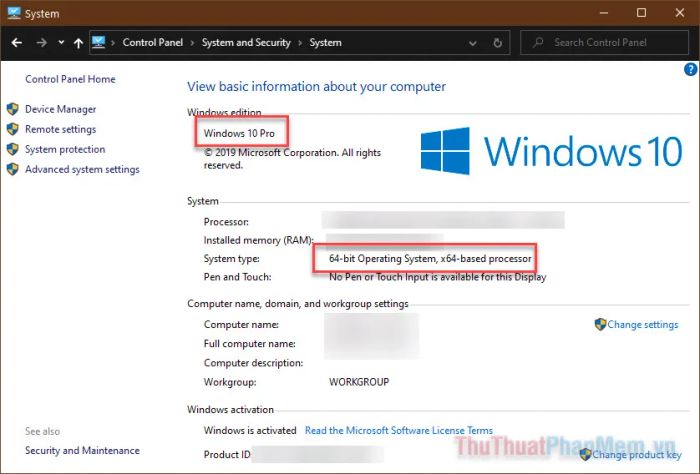
Nếu bạn đang sử dụng Windows 10 N hoặc KN, hãy làm theo hướng dẫn dưới đây để tải và cài đặt Windows Media Player.
Đầu tiên, bạn cần tải xuống Microsoft Media Feature Pack. Gói này bao gồm các ứng dụng có thể không được cài đặt sẵn trong phiên bản Windows 10 của bạn.
- Truy cập trang web chính thức của Microsoft để tải về Gói Tính năng Phương tiện.
- Chọn phiên bản phù hợp (ưu tiên phiên bản mới nhất) và nhấn Xác nhận.
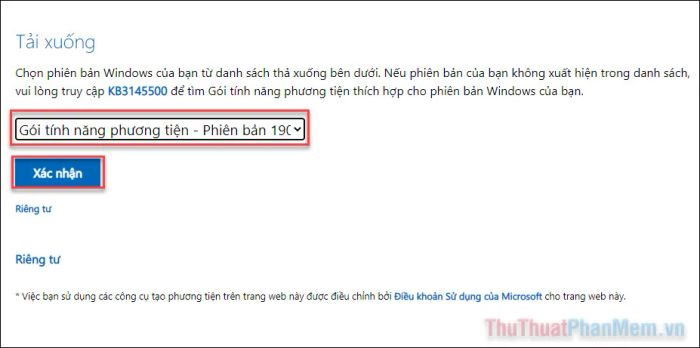
- Chọn phiên bản 32bit hoặc 64bit để tải xuống, tùy thuộc vào hệ điều hành Windows 10 của bạn. Nếu không chắc chắn, hãy kiểm tra lại thông tin hệ thống theo hướng dẫn trước đó.
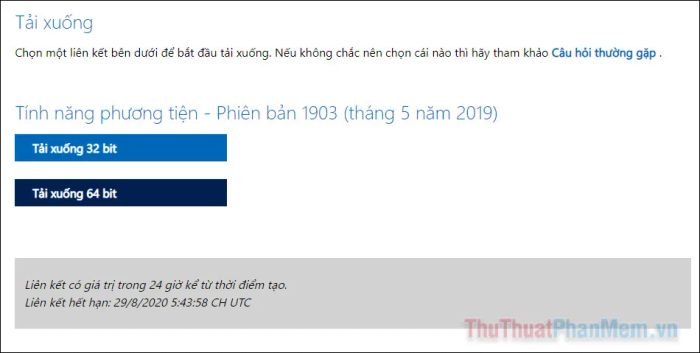
- Nhấp chuột phải vào file vừa tải về và chọn Open with... >>.
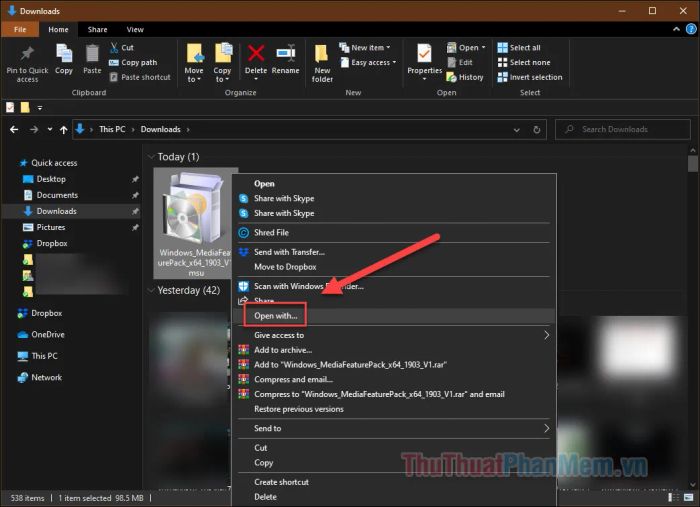
- Chọn Windows Update Standalone Installer (nếu không thấy tùy chọn này, hãy nhấn More apps) và nhấn OK.
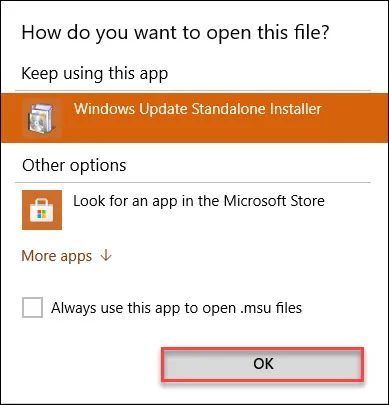
- Làm theo các bước hướng dẫn của trình cài đặt để hoàn tất quá trình cài đặt Windows Media Player.
Hướng dẫn dành cho các phiên bản Windows khác
Ngay cả khi bạn không sử dụng Windows 10 N hoặc KN, đôi lúc bạn vẫn có thể gặp phải vấn đề khi không tìm thấy Windows Media Player. Trong trường hợp này, bạn cần kích hoạt lại phần mềm thay vì sử dụng nó như mặc định.
- Nhập cụm từ Turn Windows features on or off vào ô tìm kiếm và mở ứng dụng tương ứng.
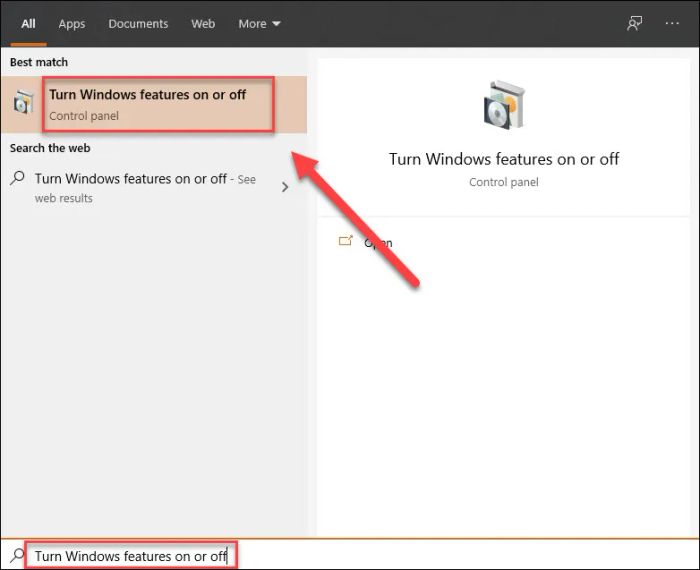
- Mở thư mục Media Features.
- Tích chọn ô vuông bên cạnh Windows Media Player.
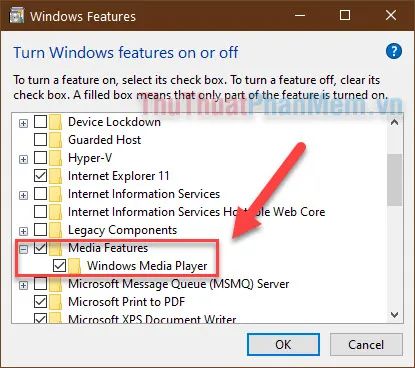
- Nhấn OK để lưu thay đổi.
- Khởi động lại máy tính để áp dụng cài đặt.
Ngoài Windows Media Player, có nhiều trình phát đa phương tiện khác với tính năng phong phú hơn mà bạn có thể khám phá. Tuy nhiên, nếu bạn yêu thích ứng dụng này, hãy cài đặt lại nó trên Windows bằng các hướng dẫn chi tiết đã được chia sẻ ở trên.
Có thể bạn quan tâm

Top 4 Studio chụp ảnh cho bé chất lượng và uy tín nhất tại Lào Cai

Top 11 Tiệm xăm nghệ thuật nổi bật nhất Tây Ninh

Khám phá 7 khoá học hấp dẫn tại Anh ngữ Gia Việt

Top 7 tiệm bánh sinh nhật nổi tiếng và ngon nhất tại Lạng Sơn

Mã Code game Đỉnh Phong Tam Quốc: Những điều cần biết


